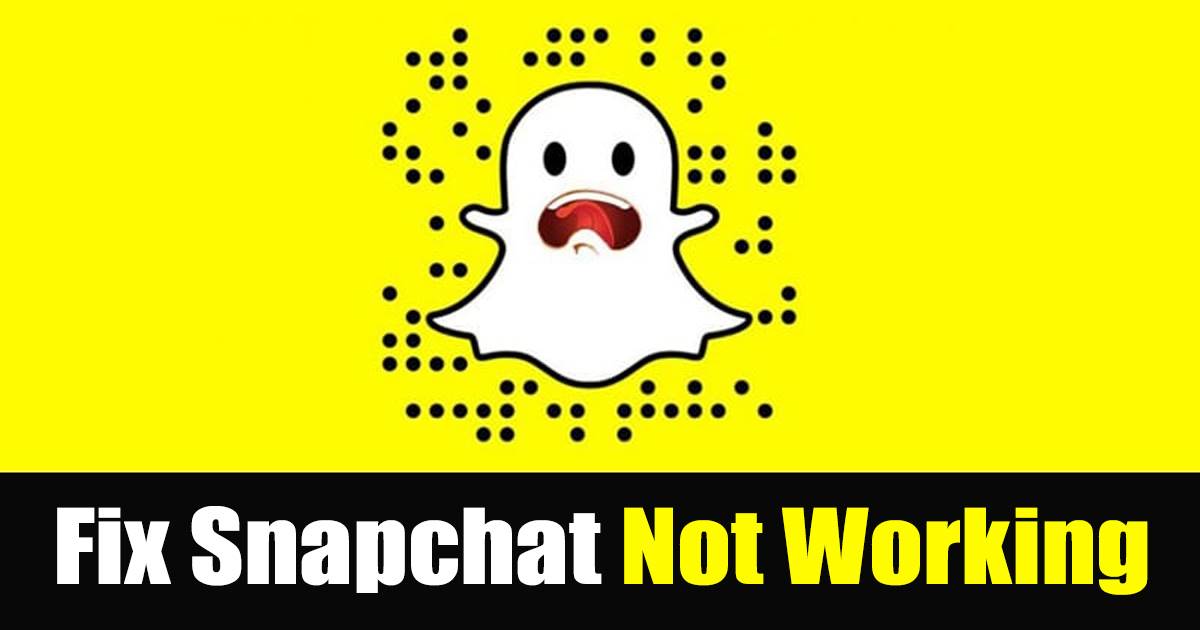
Mặc dù chúng tôi có hàng trăm ứng dụng chia sẻ ảnh và video cho Android, nhưng Snapchat mới được hàng triệu người dùng phổ biến và sử dụng nhiều hơn. Không có ứng dụng chia sẻ ảnh và video nào đáp ứng được những gì Snapchat cung cấp.
Tuy nhiên, giống như mọi ứng dụng chia sẻ ảnh và video khác, Snapchat cũng có những lỗi và trục trặc thường khiến người dùng không thể sử dụng các tính năng tốt nhất của ứng dụng. Một trong những vấn đề như vậy là lỗi khởi động Snapchat khiến ứng dụng tự động treo khi nó được khởi chạy.
Gần đây, nhiều người dùng Snapchat đã phàn nàn về việc Snapchat không hoạt động trên điện thoại thông minh của họ. Nếu bạn cũng đang gặp phải vấn đề tương tự và tự hỏi ‘Tại sao Snapchat của tôi không hoạt động’, bạn đã đến đúng trang.
Tại sao Snapchat của tôi không hoạt động Đang làm việc? 8 cách tốt nhất để khắc phục sự cố
Vì nguyên nhân thực sự của việc Snapchat Không hoạt động vẫn cần được phát hiện, chúng ta phải dựa vào các giải pháp chung để giải quyết tất cả các sự cố có thể xảy ra. Dưới đây, chúng tôi đã chia sẻ một số cách đơn giản để sửa lỗi Snapchat Không hoạt động trên Android và iPhone . Hãy bắt đầu.
1. Kiểm tra xem Snapchat có bị lỗi không

Trước khi thực hiện bất kỳ điều gì khác, bạn cần kiểm tra xem máy chủ của Snapchat có đang hoạt động hay không. Snapchat chỉ hoạt động khi Máy chủ được thiết lập và hoạt động. Khi máy chủ của Snapchat không hoạt động, ứng dụng sẽ hiển thị cho bạn một số lỗi như”Không thể kết nối”.
Bạn có thể sử dụng trình kiểm tra thời gian hoạt động của trang web bên thứ ba để kiểm tra xem máy chủ của Snapchat có đang hoạt động hay không. Bạn có thể sử dụng các trang web như Downdetecter hoặc các trang web tương tự khác.
2. Kiểm tra kết nối Internet của bạn
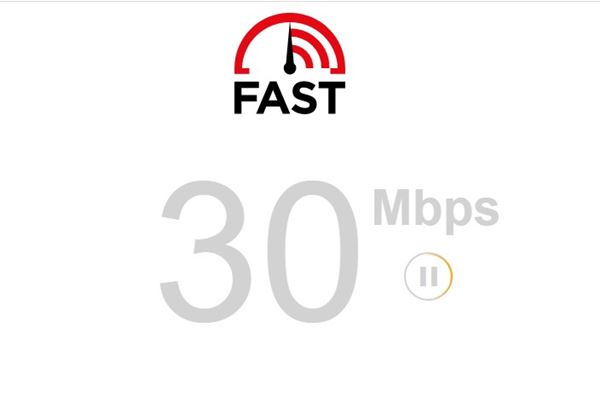
Nếu kết nối internet của bạn không hoạt động hoặc không ổn định, thì Snapchat sẽ không hoạt động. Snapchat yêu cầu kết nối internet để trao đổi thông tin từ các máy chủ của nó.
Vì vậy, nếu máy chủ của Snapchat hoạt động tốt và bạn vẫn không thể chạy ứng dụng Snapchat, thì tốt nhất bạn nên kiểm tra kết nối internet của mình. Nếu bạn đang sử dụng WiFi, hãy chuyển sang dữ liệu di động và kết nối lại với Snapchat. Nếu Internet của bạn là thủ phạm, nó sẽ được khắc phục ngay lập tức.
3. Mở lại ứng dụng Snapchat
Nếu máy chủ của Snapchat đang hoạt động nhưng vẫn gặp sự cố, bạn cần mở lại ứng dụng Snapchat trên Android hoặc iPhone của mình.
Nếu Snapchat bị không hoạt động, bạn cần đóng ứng dụng và mở lại. Điều này có lẽ sẽ khắc phục được sự cố Snapchat không hoạt động trên điện thoại.
4. Khởi động lại điện thoại Android hoặc iPhone của bạn
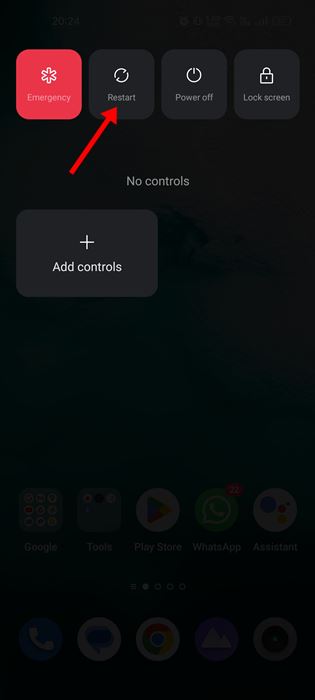
Nếu Snapchat vẫn không hoạt động trên điện thoại thông minh của bạn, bạn phải thử cái này. Khởi động lại điện thoại thông minh là một trong những phương pháp khắc phục sự cố đáng tin cậy nhất. Khởi động lại đơn giản có thể giải phóng tất cả ứng dụng khỏi bộ nhớ của bạn và xây dựng lại bộ nhớ đệm.
Do đó, hãy khởi động lại điện thoại thông minh Android hoặc iPhone của bạn trước khi thử bất kỳ phương pháp tiếp theo nào. Điều này sẽ khắc phục sự cố Snapchat không hoạt động trên điện thoại của tôi.
5. Đăng nhập lại tài khoản Snapchat của bạn
Nếu Snapchat vẫn không hoạt động trên điện thoại của bạn ngay cả sau khi mở lại ứng dụng, bạn cần đăng xuất khỏi tài khoản của mình và đăng nhập lại.
Khi bạn đăng nhập lại vào tài khoản Snapchat của mình, ứng dụng sẽ cố gắng đồng bộ hóa lại tất cả thông tin chi tiết của bạn. Đây là cách bạn có thể đăng nhập lại vào ứng dụng Snapchat.
1. Trước tiên, hãy mở ứng dụng Snapchat và nhấn vào Bitmoji của bạn.
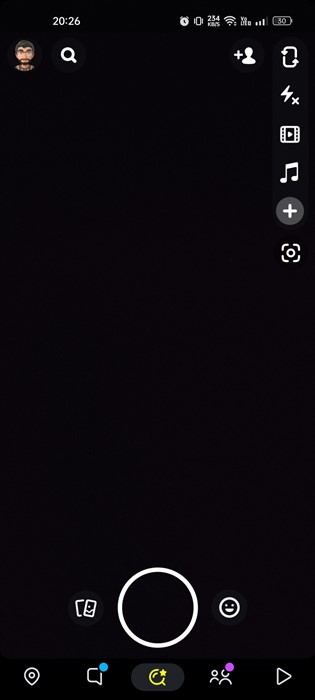
2. Trên trang Hồ sơ, chạm vào biểu tượng Cài đặt bánh răng ở góc trên cùng bên phải.
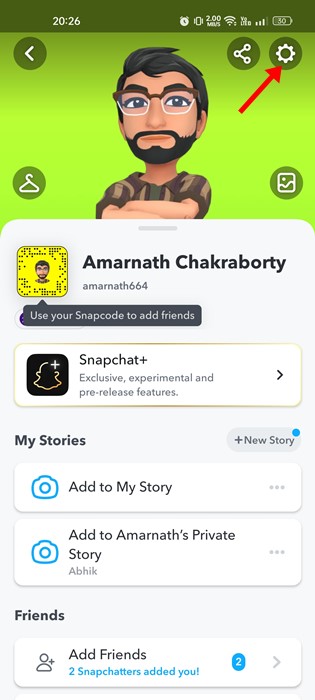
3. Trên Cài đặt, cuộn xuống dưới cùng và nhấn vào Đăng xuất .
4. Trên lời nhắc Xác nhận, hãy nhấn vào nút Đăng xuất hoặc Có .
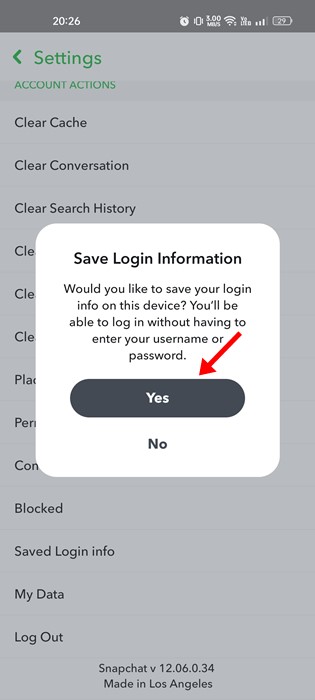
Vậy là xong! Sau khi đăng xuất, hãy đăng nhập lại vào Snapchat của bạn. Điều này sẽ khắc phục sự cố Snapchat không hoạt động trên Android và iOS.
6. Buộc đóng ứng dụng Snapchat
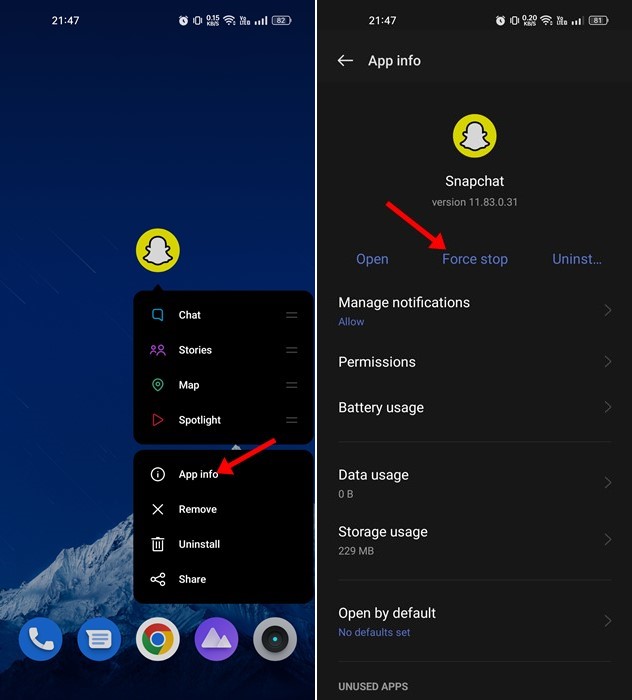
Một cách tốt nhất khác để giải quyết Snapchat không hoạt động trên Điện thoại là buộc đóng ứng dụng. Buộc dừng có thể sẽ khắc phục tất cả các sự cố tạm thời của ứng dụng và ứng dụng Snapchat sẽ bắt đầu hoạt động trở lại.
Buộc dừng ứng dụng Snapchat khá dễ dàng; bạn phải nhấn và giữ biểu tượng Snapchat và chọn Thông tin ứng dụng. Trên trang Thông tin ứng dụng, hãy nhấn vào nút Buộc dừng, như được hiển thị trong ảnh chụp màn hình bên dưới.
Sau khi buộc đóng ứng dụng, hãy mở lại và đăng nhập bằng tài khoản Snapchat của bạn.
7. Xóa bộ nhớ cache của ứng dụng Snapchat
Nếu ứng dụng Snapchat vẫn không hoạt động trên điện thoại của bạn, bạn nên xóa bộ nhớ cache của ứng dụng Snapchat. Để xóa bộ nhớ cache của ứng dụng Snapchat, hãy làm theo một số bước đơn giản mà chúng tôi đã chia sẻ bên dưới.
1. Trước hết, hãy mở ứng dụng Cài đặt trên Android của bạn và nhấn vào Ứng dụng .

2. Trên Danh sách ứng dụng, tìm và nhấn vào Snapchat .
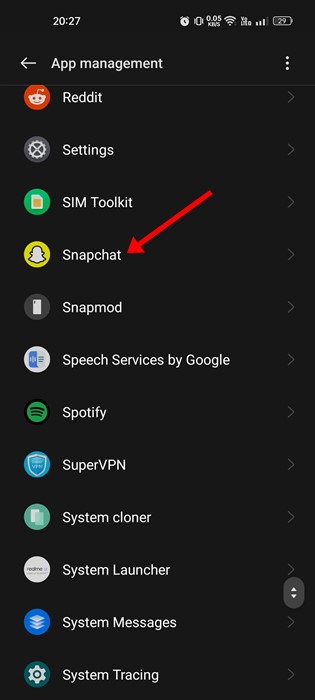
3. Tiếp theo, nhấn vào tùy chọn Bộ nhớ , như được hiển thị trong ảnh chụp màn hình bên dưới.
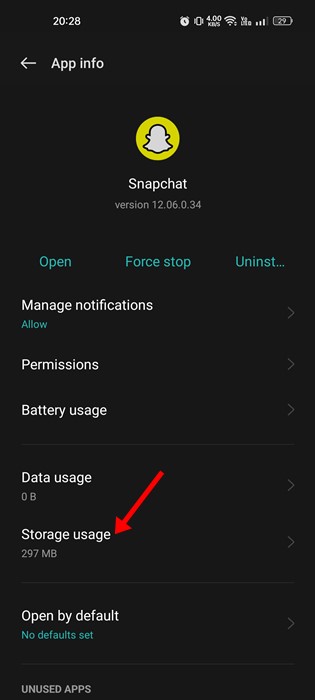
4. Trên Bộ nhớ, nhấn vào tùy chọn Xóa bộ nhớ cache .
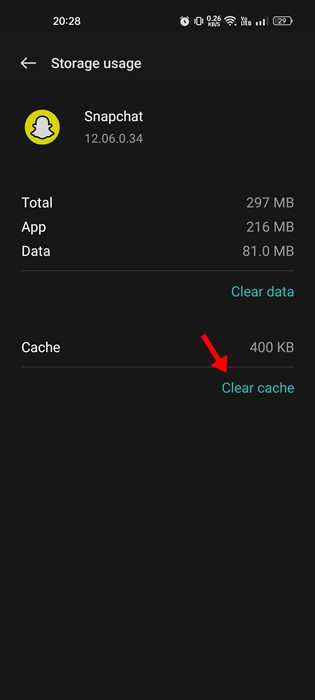
Vậy là xong! Đây là cách bạn có thể xóa bộ nhớ cache Snapchat trên Android để khắc phục sự cố Snapchat không hoạt động.
8. Cập nhật ứng dụng Snapchat
Nếu các phương pháp trên không khắc phục được sự cố, bạn phải thử cập nhật ứng dụng Snapchat từ Cửa hàng Google Play hoặc Cửa hàng ứng dụng iOS.
Đôi khi , các phiên bản lỗi thời của ứng dụng Snapchat có thể tạo ra các vấn đề như thế này. Do đó, bạn có thể thử cập nhật ứng dụng từ Cửa hàng Google Play hoặc Apple App Store để khắc phục sự cố Snapchat Không hoạt động.
Trên Android, bạn cần mở Cửa hàng Google Play và tìm kiếm Snapchat. Tiếp theo, mở ứng dụng Snapchat từ danh sách các tùy chọn có sẵn và nhấn vào Cập nhật .
Trên iOS, bạn cần mở Apple App Store và nhấn vào ảnh hồ sơ của mình. Trên màn hình tiếp theo, hãy nhấn vào nút Cập nhật bên cạnh ứng dụng Snapchat.
Đọc thêm: WhatsApp Web không hoạt động? Đây là cách khắc phục sự cố web của WhatsApp
Vậy là xong! Đây là một số cách đơn giản để khắc phục sự cố Snapchat không hoạt động với điện thoại của tôi. Nếu bạn đã làm theo các bước một cách cẩn thận, vấn đề sẽ được giải quyết. Nếu bạn cần thêm trợ giúp để sửa lỗi Snapchat Không hoạt động trên điện thoại của mình, hãy cho chúng tôi biết trong phần nhận xét bên dưới.
